iOS 12 була чітко розроблена для iPad, де Face ID замінює кнопку Home. Apple оновила жести планшета для iOS 12, запропонувавши нам простий спосіб повернутися на головний екран та жест у стилі iPhone X для доступу до Центру керування.
Якщо ви давні користувачі iPad, ці зміни спочатку здадуться трохи неприємними. Однак незабаром ви звикнете до них і навіть навчитеся їх любити. Новий жест Центру управління, насправді, набагато кращий за старий.
iOS 12 жести для iPad
Які жести змінилися на iPad в iOS 12?
В iOS 11, коли ви проводите пальцем угору від нижньої частини екрана, спочатку відкриваєте панель Dock (якщо вона вже не видно), а потім продовжуйте проводити пальцем вгору, щоб отримати доступ до Центру керування. Якщо ви сподіваєтесь, що цей подвійний жест спрощено в iOS 12, вам не пощастило. Його щойно перепрофілювали.
Жест перемикача програм залишився незмінним, але наразі його важче використовувати.
Ті самі жести для iOS, інший результат
В iOS 12, короткий поворот угору все одно тягне док. Однак, коли ви продовжуєте проводити пальцем вгору, тепер ви повернетесь на головний екран. Здається, це план Apple для будь -якого
майбутні iPad з ідентифікатором обличчя, яким може не вистачати кнопки «Додому».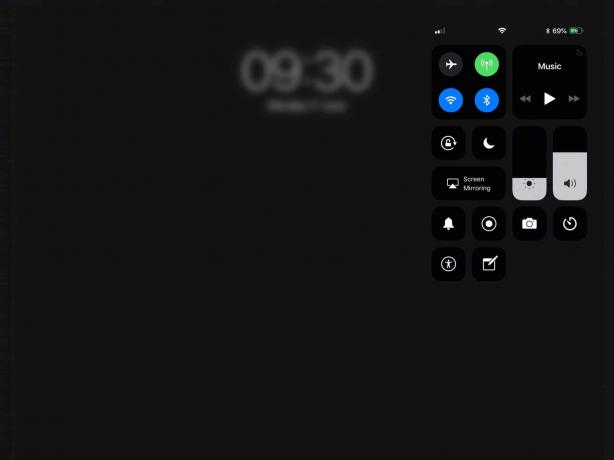
Фото: Культ Мака
Тепер доступ до Центру керування здійснюється так само, як і на iPhone X: потрібно провести пальцем униз від верхнього правого кута екрана. Зробіть це, і Центр управління зникає, з'являючись у тому самому кутку. Для мене це набагато кращий жест. Наприклад, він коротший, але він також залишає ваш палець над елементами керування Центру управління, де ви хочете, щоб він був.
Також Центр керування тепер активний під час проведення пальцем. Тобто ви можете провести пальцем у поле зору, зберігаючи цей палець "активним", а іншим пальцем швидко змінити яскравість екрану (або налаштувати інші речі). Тоді ви можете провести пальцем з центру керування поза полем зору. Це дуже швидкий спосіб доступу до елементів керування.
Жест перемикача програм у iOS 12
Де це залишає перемикач програм iOS 12? В iOS 11 Центр керування та перемикач програм мали спільний екран. Проведіть пальцем знизу вгору, щоб відкрити аркуш, на якому відображатимуться як Центр керування, так і ескізи нещодавно використаних програм.
Тепер доступ до перемикача програм можна отримати, зупинившись на новому проведенні пальцем по головному екрану. Ви проходите повз Dock-drag, але не доходите до відкриття головного екрана. Ви можете побачити це у GIF вище. GIF не говорить вам, що для того, щоб жест був правильним, потрібно трохи попрактикуватися. У ранніх бета -версіях я натискав головний екран замість перемикача програм. У остаточному випуску все навпаки.
IPad успадковує ще одну з таких копій нові жести iPhone X також. Ви можете провести пальцем вгору, як ніби збираєтесь увійти в повний перемикач програм, але як тільки поточний додаток почне зменшуватися на екрані, ви можете швидко провести пальцем ліворуч або праворуч, щоб перейти до попереднього чи наступного додатка. Насправді це фантастичний жест на iPad.
Якщо ви звикли до проведіть чотирма або п'ятьма пальцями, щоб переміщатися між програмами, вам сподобається ця. Це точно так само, тільки простіше. Він також працює з головного екрана. І все це можна зробити одним пальцем.
Старе перемішування з п'ятьма пальцями отримує нові трюки
Говорячи про жести з п'ятьма пальцями, вони все ще працюють у iOS 12. Ви можете використовувати перемикання програм за допомогою чотирьох або п’яти пальців, як згадувалося вище. Тепер цей жест також працює на головному екрані в iOS, дозволяючи вам отримати доступ до останнього використовуваного додатка. В iOS 11 використання цього жесту на головному екрані просто перемикає сторінки головного екрана або переводить вас у режим "Сьогодні" - так само, як за допомогою одного пальця. В iOS 12 він стає набагато кориснішим.
Старий щип із чотирма або п’ятьма пальцями також допомагає повернути вас на головний екран із програми, але тепер ви також можете використовувати той самий жест, щоб перейти до перемикача програм. Ви робите це так:
По -перше, натисніть на екрані програми, але замість того, щоб затискати весь екран до головного екрана, трохи посуньте пальці ліворуч або праворуч, і ви побачите перемикач програм.
Примітка редактора: Ця публікація була спочатку опублікована 26 червня 2018 року під час бета -тестування iOS 12. Він був оновлений для загальнодоступного випуску iOS 12.

